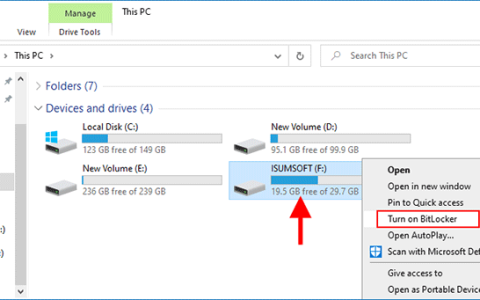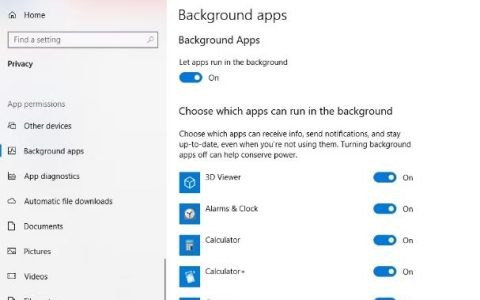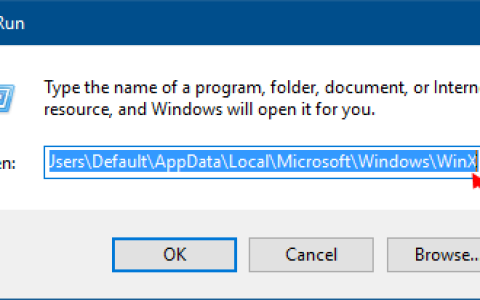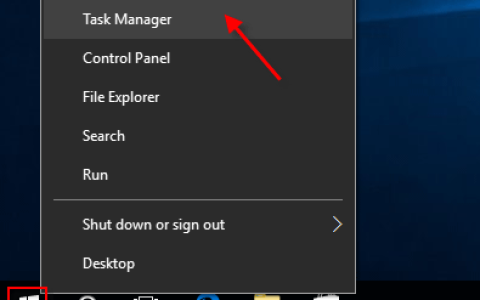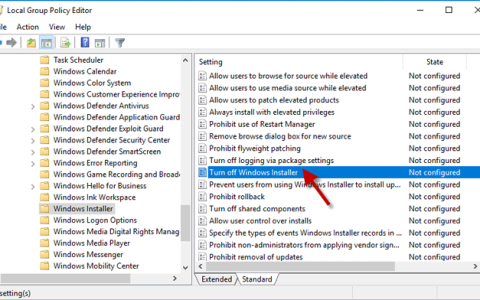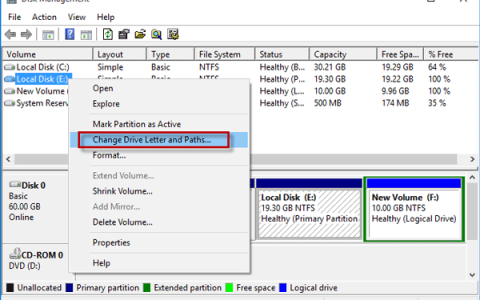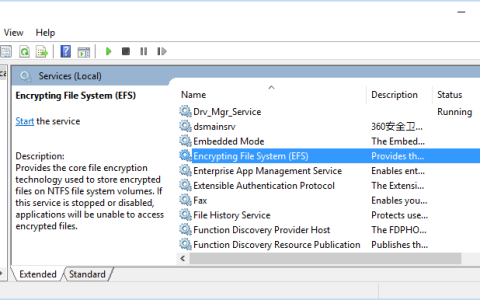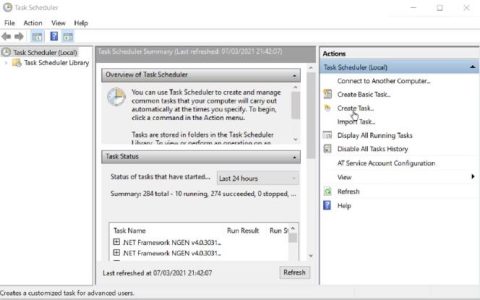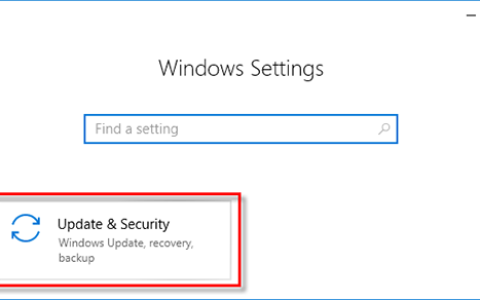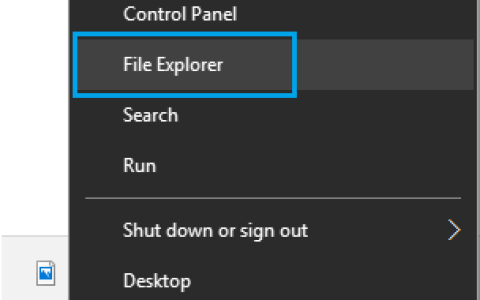如果要远程桌面进入计算机或其他设备,则需要知道 PC 或设备的 IP 地址。这是在 Windows 10 中找到它的方法。
顾名思义,您计算机的 IP 地址(Internet 协议)是为您的设备在网络上提供身份的地址。无论是企业内部网内的本地网络、您家中的网络,还是诸如 Internet 之类的大型网络。您在 Internet 上访问的每个网站也使用唯一的 IP 地址。但幸运的是,我们可以使用简单的名称,例如使用 DNS的Microsoft.com 。
但是,您为什么想知道您的 IP 地址?我们生活在一个被需要相互通信的多个设备包围的世界中。无论是以点对点方式连接两台计算机以共享资源还是远程访问另一台设备,如果您需要对网络上的设备进行故障排除,知道您的 IP 地址都会有很大帮助。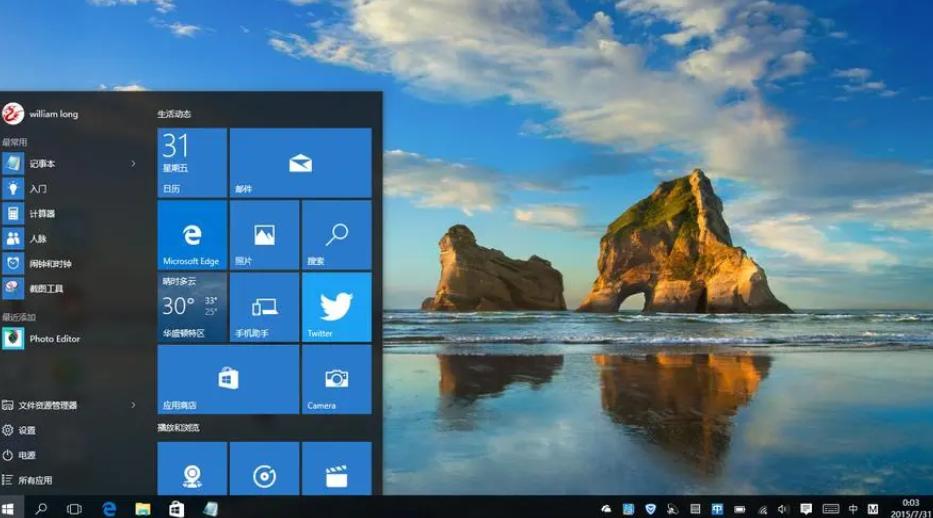
查找 Windows 10 PC 的 IP 地址
有几种方法可以找到您的 IP 地址。让我们从使用 UI 而不是命令行的最简单方法开始。
转到“设置”>“网络和 Internet”。然后选择 Wi-Fi 或以太网(取决于设备的连接方式)。在这个例子中,我连接到以太网。
然后选择以太网连接图标。向下滚动到 属性部分, 您将看到您的 IPV4 地址信息。
查找您的 Wi-Fi IP 地址有点不同。您仍然转到“设置”>“网络和 Internet ”,然后选择“高级选项” 。然后向下滚动到“属性”部分以查看设备的 IP 地址。
使用命令提示符查找 IP 地址
点击键盘上的 Windows 键并键入:cmd,然后从菜单中选择“以管理员身份运行”选项。
现在键入: ipconfig,然后按 Enter 键。
在这种情况下,我同时连接到无线和有线网络,因此我同时显示了两者的 IP 地址。
多年来,在 Windows PC 上查找 IP 地址并没有太大变化。但是,如果您还没有升级到 Windows 10,您可能会对如何在 Windows 7 上查找本地 IP 地址感兴趣。
此外,如果您的家庭网络上有多个设备,请阅读我们关于如何轻松查找网络上所有已连接设备的 IP 的文章。